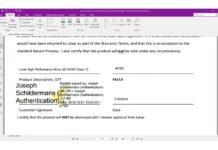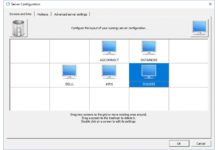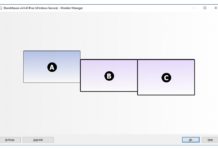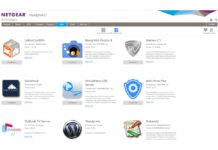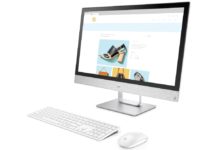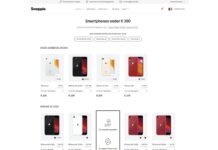Navigeren
Je navigeert door de menu’s met de meegeleverde stylus. Bovendien kan je ook de 5-weg navigatietoets gebruiken of gebruikmaken van de vier functietoetsen op de voorkant van de pda. Ook de voicerecorder en de aan/uit knop zijn makkelijk te bedienen.
Opstartscherm
Het toestel is in geen tijd volledig opgestart en gebruiksklaar. Het beginscherm geeft je standaard al een goed overzicht. Zo kan je de datum aflezen, zien of er ongelezen e-mails voor je zijn, wat de status van de batterij en het geheugen is enzovoort. Door de OK-knop even ingedrukt te houden, kan je het scherm zelfs 180 graden draaien!
Verbinden
We willen verbinden met ons draadloos netwerk en klikken daartoe op iPAQ Wireless > WLAN-netwerken weergeven. Vervolgens kiezen we het gewenste netwerk, geven onze credentials in en klikken op verbinden. Dit lukt allemaal probleemloos.
Software
De iPAQ 214 Enterprise heeft naast Windows Mobile 6 een massa software aan boord. We overlopen het even. Om te beginnen is MS Office Mobile van de partij. Deze mobiele suite bestaat uit Excel Mobile, Word Mobile, PowerPoint Mobile en OneNote Mobile.
Een ander belangrijk stukje software is de ActiveSync (Windows Mobile). Hiermee kan je gegevens synchroniseren met je Windows-pc. Ook synchronisatie met een Exchange Server is mogelijk.
Je Bluetooth-gsm sluit je desgewenst aan via Bluetooth Phone Manager. Dan kun je draadloos surfen via EDGE- of 3G-netwerken (al naargelang het type gsm). Je kunt echter ook alle telefoonfuncties uitvoeren op je pda als je dat wenst. Sommige gebruikers houden gsm en pda liever apart en op die gebruikersgroep mikt HP met deze iPAQ 214.

Logo van Windows Mobile